5 步教你创建大模型自定义插件

一、引言
大模型自定义插件是指为增强大型 AI 模型的功能或适配特定场景需求,开发者通过编程接口(API)或特定框架设计的外部扩展模块。这些插件允许大模型在不修改底层参数的情况下,动态接入外部工具、数据源或服务,从而扩展其能力边界。
阿里云百炼[1]是企业级大模型开发平台,作为强大的自动化工具,深度聚焦于人工智能与机器学习的前沿技术,可以轻松打造最优落地效果的 AI 应用。它不仅提供了丰富的多模态模型调用服务,还简化了在线模型训练与部署流程,允许用户通过拖拽式的界面设计复杂的业务逻辑流程,让开发者能够轻松驾驭大模型,加速创新应用的开发,推动 AI 技术在各行业的广泛应用。
在很多场景下,百炼工作流都提供了丰富的内置功能,但在特殊情况下,开发者仍然需要根据自身需求创建自定义插件,例如:
填补功能空白:针对特定需求开发专属功能,如本文介绍的文生图能力。
提高工作效率:减少重复性劳动,加速内容生产周期。
增强用户体验:为用户提供更加个性化、定制化的服务体验。
那么本文就教大家如何创建一个自定义插件,实现业务中的特殊功能。
二、如何创建自定义插件
我们以万相文生图 V2 版模型为例,构建一个文生图的自定义插件,并将该插件应用在工作流中。
先来看下万相 2.1 文生图效果,语义理解更加准确,效果更好,支持任意分辨率和比例,更多信息,可以百炼的官方文档:查看文档[2]。
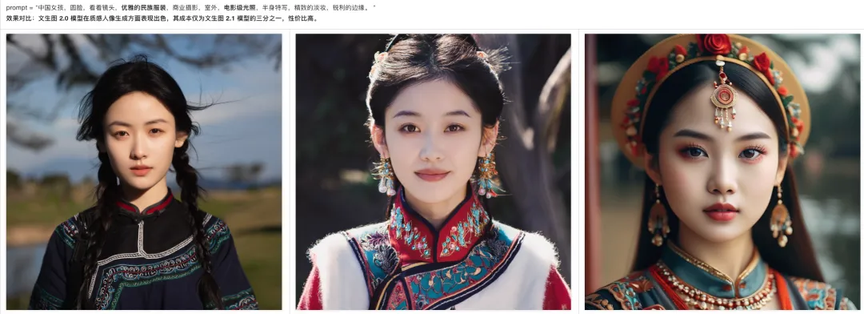
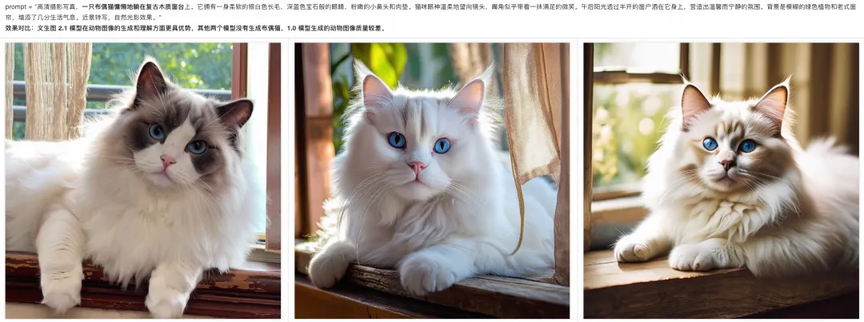
2.1 新建自定义插件
登录阿里云账号,搜索百炼,或者直接打开百炼链接:https://bailian.console.aliyun.com/ 选择应用组件-自定义插件,新建自定义插件,并填写相关参数。
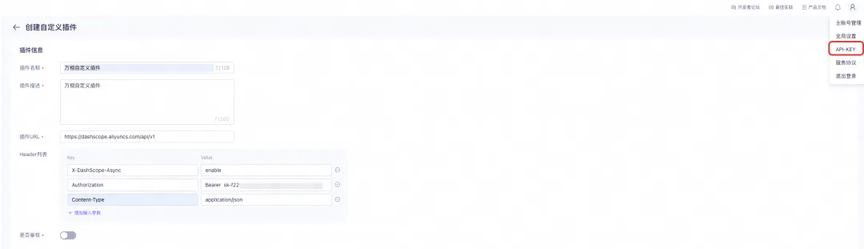
🚩 Authorization 对应的 Bearer 信息。格式为:Bearer APIKEY,API KEY 右上角点头像可以查看。
🚩 插件 URL: https://dashscope.aliyuncs.com/api/v1
至于参数为啥这么填?是因为官方文档中,这个模型就是这么调用的。参考官方文档[1]来填就行。
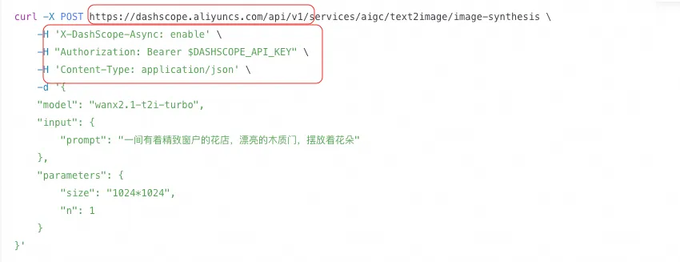
2.2 创建工具
废话不多说,照着下图填就行。注意,工具路径:/services/aigc/text2image/image-synthesis

上述具体填写的参数内容,也是根据官方文档来的[1]
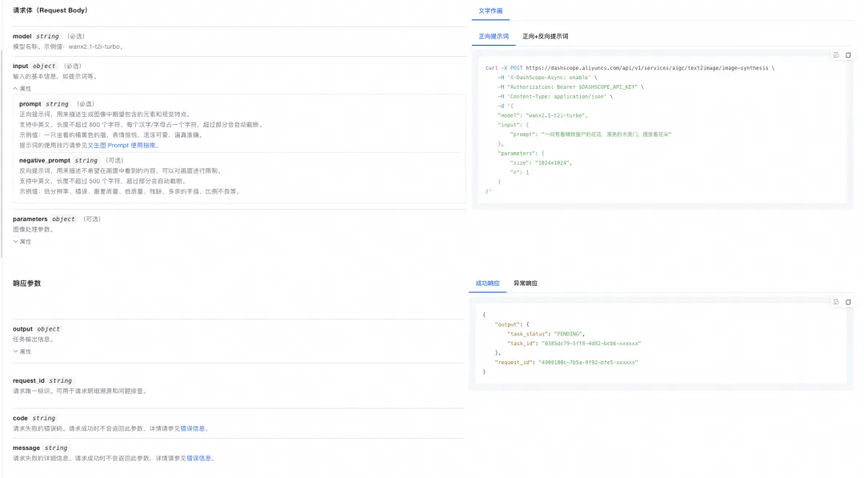
2.3 测试工具
点击工具测试,高效一点,选择代码编辑模式,可以直接 copy 下面这段代码。开始运行:

如果运行结果是这样的,PENDING 也不要慌,没报错基本上就测试成功了。!!!这里的 task_id 一定要 copy 下来,后面会用到。测试成功以后点击发布。
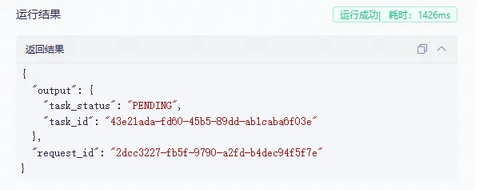
2.4 如法炮制第二个工具
这一页写的东西有点多,先不用管那么多,先照抄!
工具路径:/tasks/{task_id}

抄完上图后,我们来分析一下,为什么要这样设置参数呢?上述具体的输入输出参数,同样需要依据对应的文档来填写。文档链接[1]
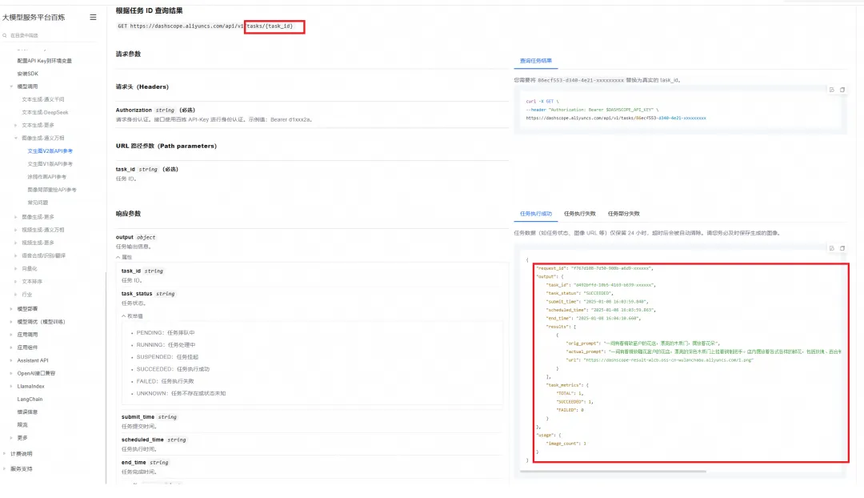
这里为了方便演示在插件配置当中我们只需要填写我们需要的几个参数即可,如果 您需要其他参数请添加全部的参数,按照下图这么写。
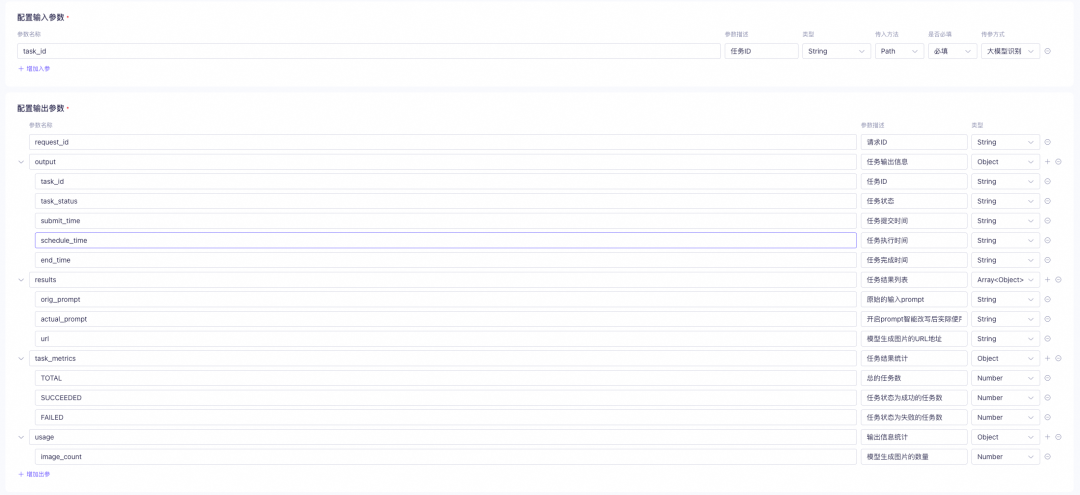
2.5 测试 &发布
刚才保存下来的 task_id 在这里输入。
看到这句话:'task_status': 'SUCCEEDED', 就代表测试成功了👏👏👏。
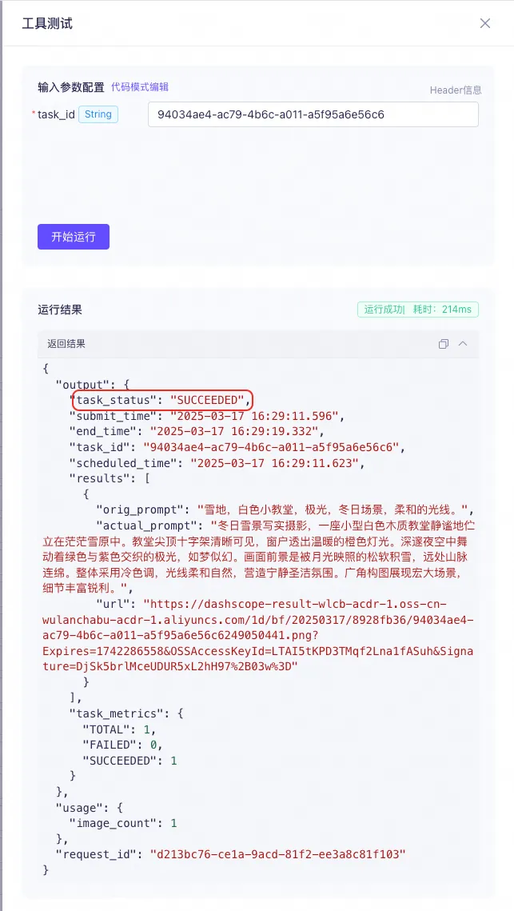
看看大模型给我们生成的图长啥样?
copy 运行结果中的 url,放在浏览器里,直接下载到本地。我的图是这样的,还不错

第二个工具别忘了【发布】保证工具都是启用状态:

好了,四舍五入,其他模型如何构建自定义插件了,已经学会了吧!在阿里云百炼[5]构建自定义插件,照着文档,定义好输入和输出参数就行,是不是很简单!
三、最后
其实,自定义插件也可以来自云市场、开源社区等公开的 API 接口,按照之前的方式进行配置,我们就可以拥有无限的插件。
最后预告一下,下一篇文章,我们将手把手带大家,如何利用刚才做的自定义插件,加在百炼的工作流里,帮我们生成一篇图文并茂的文章。
参考链接
[1]https://bailian.console.aliyun.com/#/home
[2]https://help.aliyun.com/zh/model-studio/developer-reference/text-to-image-v2-api-reference










评论